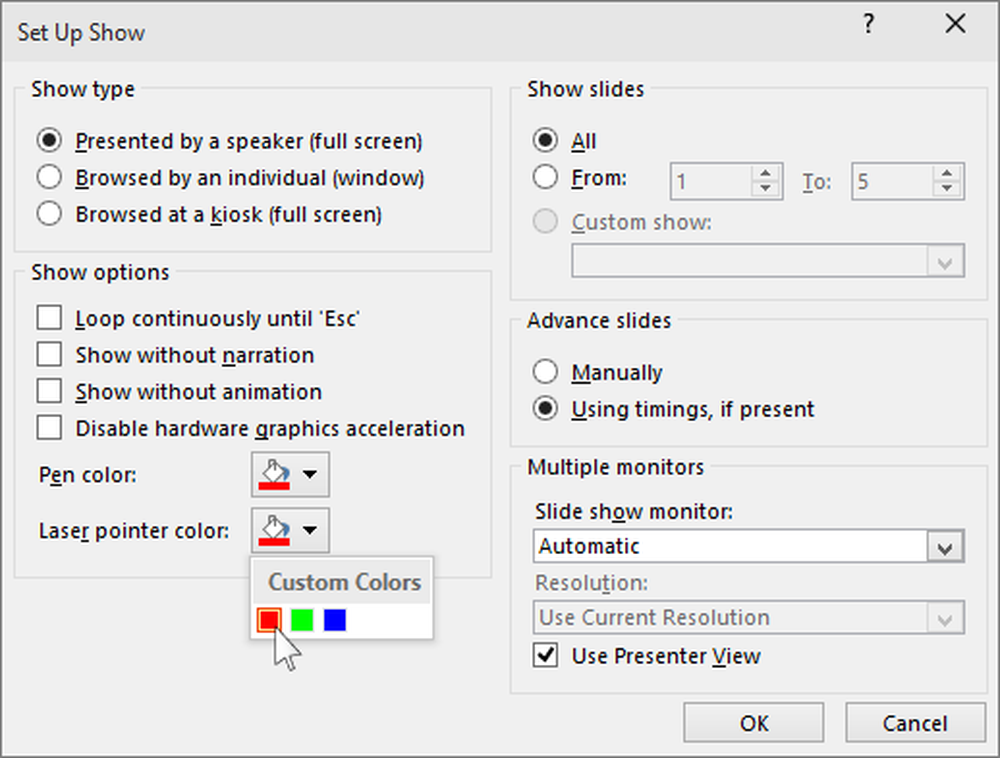Convierte tu computadora física en una máquina virtual
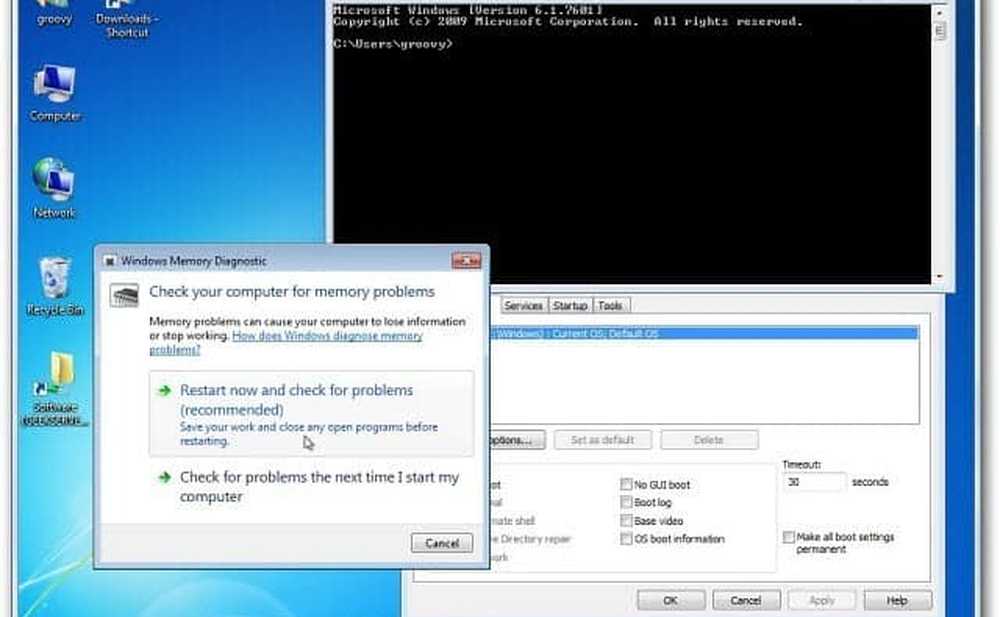
Crear un VHD de una computadora física
Primero descargue Disk2vhd - actualmente la versión 1.63 e instálela en la computadora en la que desea hacer un VHD. Con la tecnología Volume Snapshot de Microsoft, puede hacer un VHD de la computadora incluso cuando está encendida y en funcionamiento. Disk2vhd le permite crear VHD de sistemas físicos que ejecutan XP y más nuevos.
Extraiga el archivo disk2vhd.exe en una ubicación conveniente, inícielo y acepte el EULA. No se requiere instalación, por lo que puede ejecutarlo desde una unidad USB o ubicación de red.

Disk2vhd lanza. Seleccione el disco duro que desea hacer virtual, etiquételo y elija una ubicación para almacenarlo. En este ejemplo lo estoy almacenando en mi Windows Home Server. Haga clic en crear.
Ahora espere mientras se crea el VHD de la computadora. Debido a que utiliza la tecnología Snapshot, puede continuar trabajando en la máquina si lo necesita. La cantidad de tiempo que toma variará según el tamaño del disco.

El VHD ha sido creado con éxito. Cierre de Disk2vhd.

Ejecutar VHD en una máquina virtual
Ahora puede ejecutarlo en computadoras que contienen Microsoft Hyper-V como Server 2008, Windows 8 Consumer Preview o Server 8 beta. También puede usarlo en cualquier software de VM que admita archivos VHD, como Microsoft Virtual Server 2005 o VirtualBox.
El proceso es simple: cuando llegue a la sección de su software de VM para crear un disco virtual, seleccione Usar disco duro existente y busque el VHD que acaba de crear..

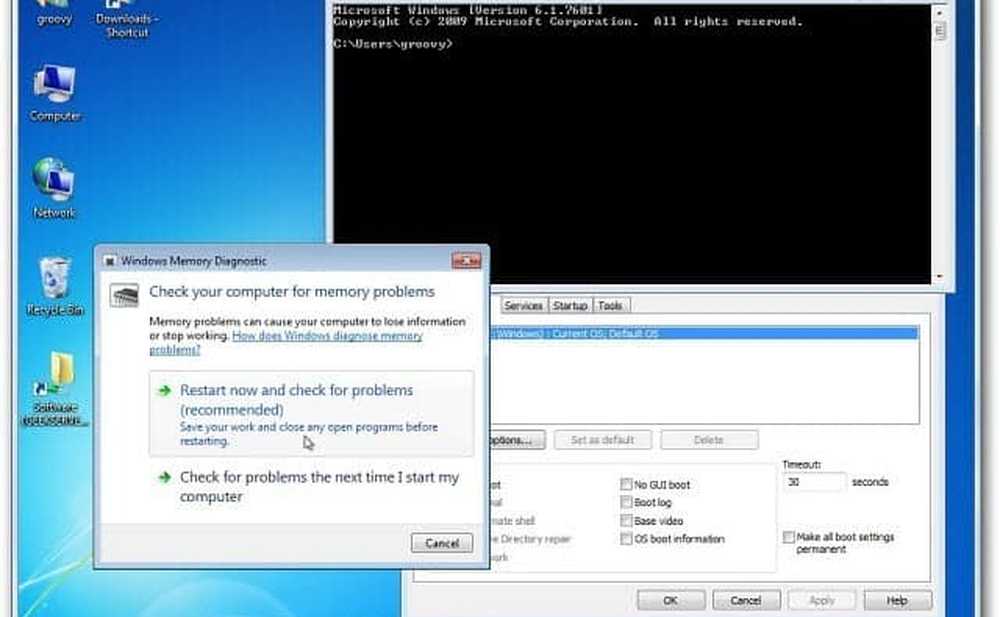
Ahora puede crear una máquina virtual de cualquier sistema de Windows para probar el software, solucionar problemas y más sin la necesidad de acceder a la máquina real.